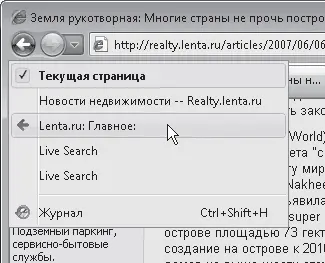Рис. 5.8.Панель инструментов Internet Explorer
И здесь снова вспомним старого знакомого – Проводник. Как они все-таки похожи с Internet Explorer!
• Назад

Кнопка позволяет вернуться к странице, на которой вы уже были.
• Вперед

Кнопка, противоположная предыдущей. Если после перехода на ранее просмотренную страницу вы захотите вернуться к той, что была открыта следующей, воспользуйтесь данной кнопкой. То есть, если вы нажали на стрелку Назад, то восстановить статус-кво можно нажатием кнопки Вперед.
Если вы выполнили несколько последовательных переходов по ссылкам, браузер запомнит порядок, в котором посещались страницы. Это делается, чтобы вы могли вернуться к любой из страниц, которые были просмотрены вначале, не совершая переход в обратном порядке по каждой из них, а делая всего один шаг непосредственно к нужной странице. То же самое касается и страниц, открытых позднее той, на которую вы вернулись. Чтобы быстро перейти к ранее просмотренной странице, щелкните кнопкой мыши на стрелке справа от кнопки Вперед и в открывшемся списке щелкните на нужном заголовке (рис. 5.9).
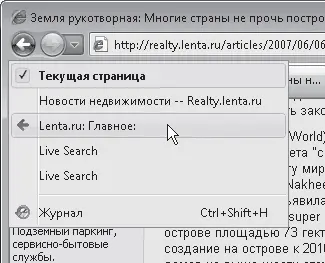
Рис. 5.9.Возврат к ранее просмотренной странице
• Обновить

Кнопка отвечает за повторную загрузку страницы. Когда это нужно? Например, страница открывалась-открывалась, да так до конца и не открылась. Хотя в строке состояния горит слово Готово. Жмете на кнопку Обновить (или на клавишу F5) и – о чудо! – страница загружается полностью. Иногда обновлять страницу надо по другим, менее казусным, причинам. Например, вы читаете на спортивном сайте репортаж о гонке «Формулы-1» или о футбольном матче. Репортаж идет в реальном времени, то есть на сайте появляются все новые и новые комментарии. Чтобы увидеть их, придется заново загружать страницу.
• Остановить

Нажатием этой кнопки (или клавиши Esc) вы можете прервать загрузку страницы (например, в том случае, если вы ввели неверный адрес или страница грузится слишком медленно, и вы решили отказаться от ее просмотра).
• Строка поиска. Служит для ввода текста поискового запроса. После нажатия кнопки Поиск или клавиши Enter будет выполнен поиск с помощью специального сайта – поискового сервера. По окончании поиска в области просмотра отобразится список найденных ссылок, которые отвечают вашему запросу.
• Центр управления избранным

Эта кнопка открывает панель, содержащую вкладки Избранное, Веб-каналы и Журнал. Об их назначении будет рассказано ниже.
• Добавить в избранное

С помощью данной кнопки вы сможете добавить понравившуюся страницу или группу страниц в папку Избранное, чтобы впоследствии иметь к ним быстрый доступ.
• Домой

Кнопка открывает домашнюю страницу или группу домашних страниц, которая загружается при запуске Internet Explorer.
• Просмотр веб-каналов на этой странице

Веб-каналы – это особые потоки данных (например, новостей), которые непрерывно обновляются.
• Печать

Нажав эту кнопку, вы сможете распечатать текущую страницу, однако перед этим стоит просмотреть, правильно ли размещаются на листе ее элементы. Для этого щелкните кнопкой мыши на стрелке кнопки Печать и выберите пункт Предварительный просмотр. В открывшемся окне можно настроить ширину полей с помощью специальных маркеров возле границ листа

с помощью кнопок панели инструментов выбрать ориентацию текста, а также включить или отключить отображение колонтитулов. Кроме того, в раскрывающемся списке справа вы можете изменить размер шрифта таким образом, чтобы на странице поместилась нужная часть текста веб-страницы (другими словами, вы можете масштабировать веб-страницу перед распечаткой). Запустить процесс печати можно прямо из окна предварительного просмотра нажатием кнопки Печать.
Читать дальше
Конец ознакомительного отрывка
Купить книгу